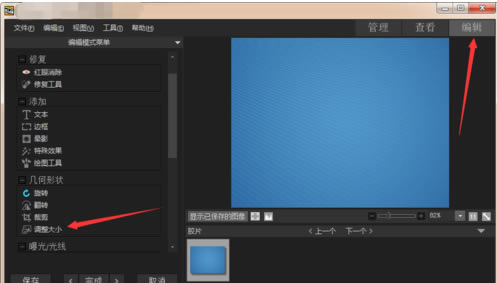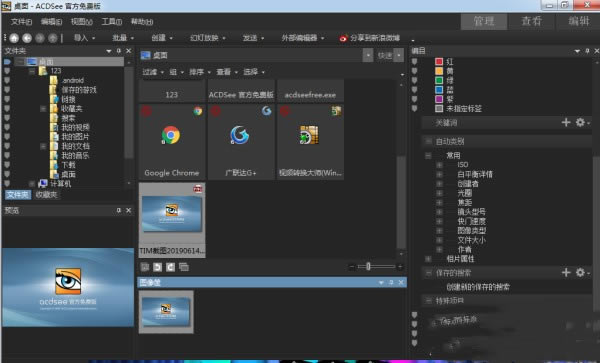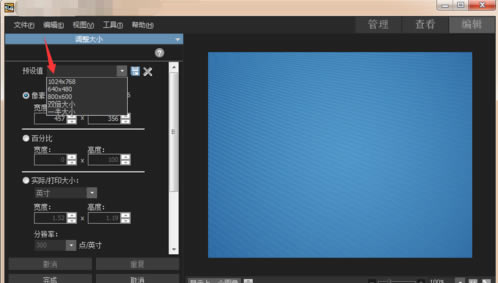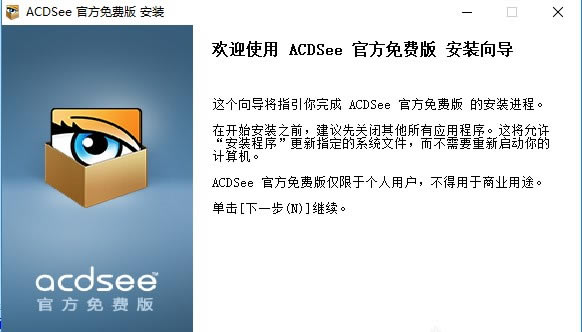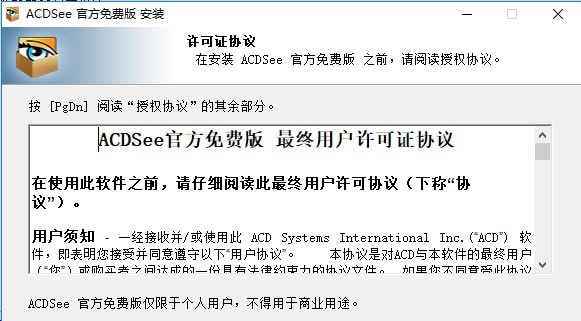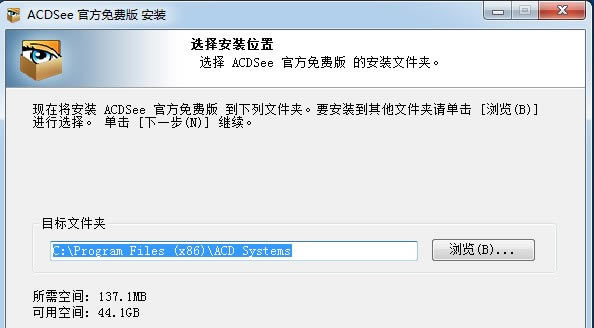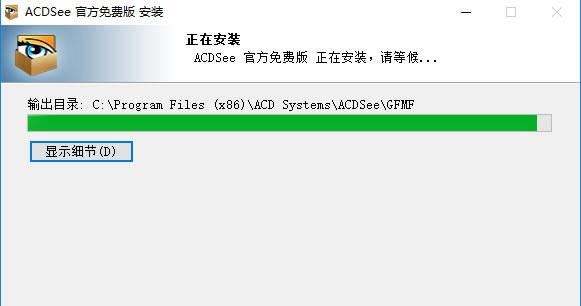软件介绍
ACDSee10.0中文版是一款非常好用的电脑看图软件,作为看图软件的鼻祖,经过数十年的版本迭代,ACDSee终于迎来了功能最全面、界面最美观的版本,强大的兼容性能够很好地支持JPG、GIF等各种图像格式的浏览与转换,基本能够满足用户日常看图所需的一切要求,简单好用易上手。
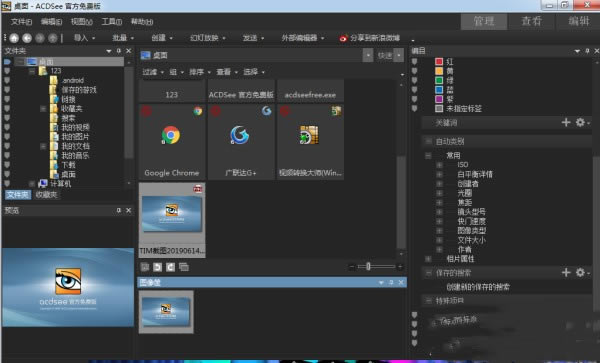
软件特色
1、全屏呈现
在全屏模式中,所有界面元素都会被隐藏,以便可以专注于当下的图片。
2、创建即时幻灯放映
创建文件夹中一组或所有图片的快速幻灯放映预览,可以手动或自动前进到下一张幻灯或者通过时间设置调整为最佳速度。
3、选择查看方式
ACDSee借助“放大镜”与“导航器”,仔细研究图片任何区域的细节,还能在正在查看的图片旁边显示直方图及有用的文件信息。
4、查看RAW图像
ACDSee支持查看各大相机制造商的RAW文件。
ACDSee使用教程
1、首先打开ACDSee软件,点击文件夹中的“桌面”,就可以对桌面文件进行管理。
2、然后点击上方的“文件”,点击“新建”,选择“文件夹”,可以新建文件夹。
3、点击“相片”,可以查看电脑里所有的照片,双击图片可以进入查看模式。
4、点击“编辑”,可以对图片进行简单的编辑。
ACDSee使用技巧
【改变图片大小】
1、打开软件主程序到主窗口,点击菜单栏文件-打开,快捷命令ctrl+O。
2、打开窗口中选择图片并点击打开。
3、点击编辑选择调整大小。
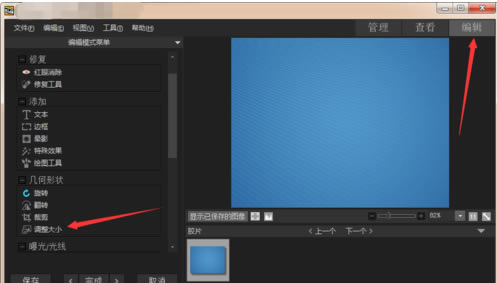
4、在预设值中给出了标准像素大小,包含1024*768、640*480、800*600和双倍大小一半大小,可以选择使用。
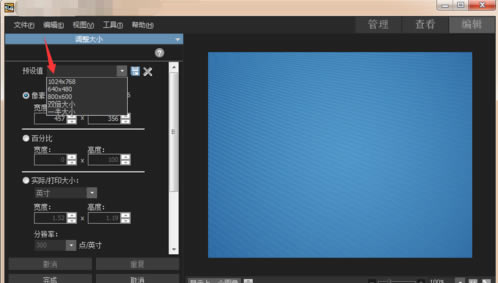
5、或者直接修改像素数值,像素值默认勾选保持纵横比,要求的像素宽度和高度可取消保持纵横比勾选在输入即可。
6、或者选择百分比,保持纵横比选择勾选或取消,然后输入宽度和高度数值。
【旋转图片】
1、首先全选照片然后点击工具--旋转/翻转,进入界面后勾选“应用到到所有选中的图片”。
2、再选择相关的图片旋转方向即可。
安装方法
1、在本站下载ACDSee中文版文件
2、解压文件并点击“acdseefree.exe”文件开始安装
3、进入软件安装界面,开始安装acdsee看图软件。
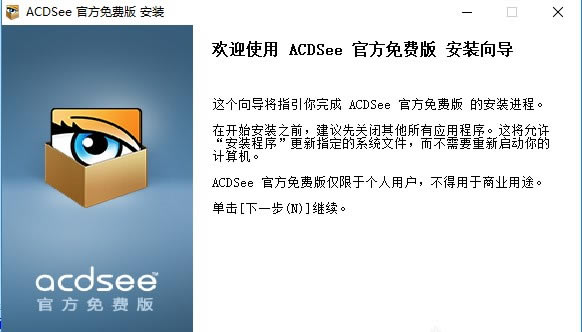
4、阅读并同意用户使用协议。
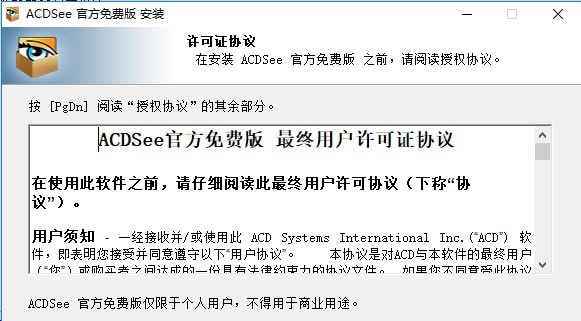
5、选择ACDSee安装位置,可以点击【下一步】软件会默认安装。
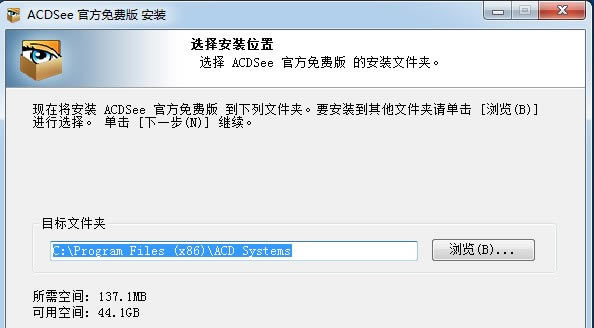
6、点击“下一步”等待进度条读取完毕即可。
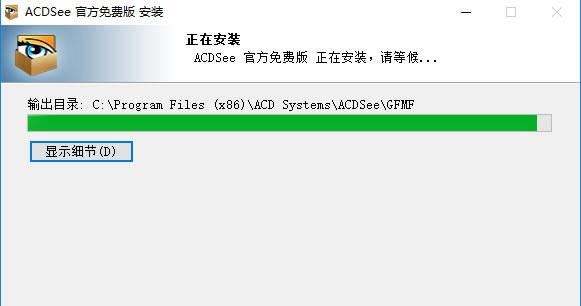
|
[温馨提示]:
点下面下载:(推荐使用"迅雷"进行下载,系统下载大全QQ交流群:)